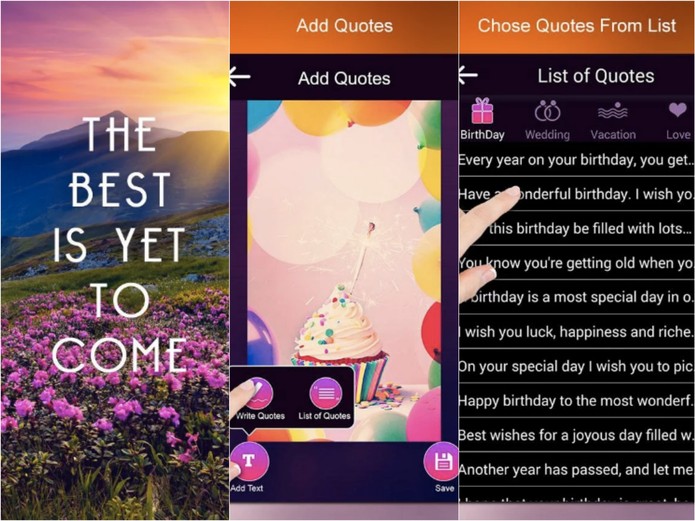Inserir frases em fotos pelo celular é uma tarefa simples com o app Picture Quotes. O aplicativo está disponível apenas para smartphones com Android e oferece muitas opções de citações, com temas variados – como aniversário, casamento e amor, por exemplo.
Dez dicas de Instagram para fotos com ‘toque especial’
Veja, no tutorial abaixo, o passo a passo de como usar o aplicativo. Além das frases prontas, também é possível escrever novas citações no editor de textos e de imagens e colocar efeitos nas fotos.
Download grátis do app do TechTudo: dicas e notícias de tecnologia no seu Android ou iPhone
Passo 1. Para escolher a foto que você deseja usar, abra o app e, na página inicial, toque em “Quotes on Ur Photos”. Depois, vá no álbum em que a imagem está e selecione-a.
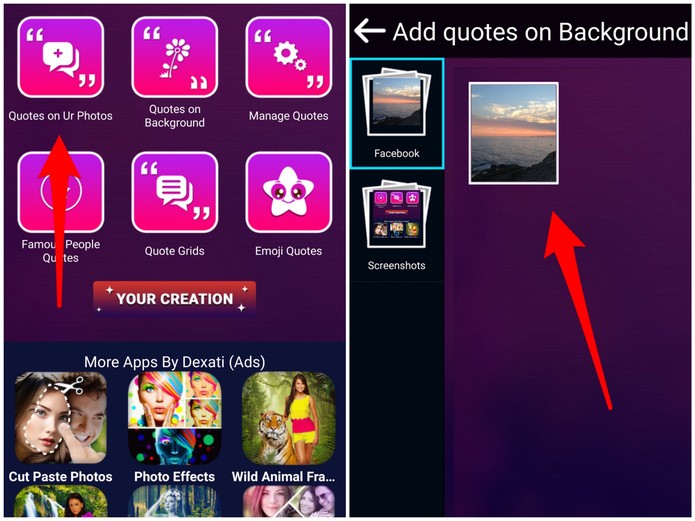 Escolha a foto que você deseja usar (Foto: Reprodução/Lucas Mendes)
Escolha a foto que você deseja usar (Foto: Reprodução/Lucas Mendes)Passo 2. Agora que você já definiu a imagem, é hora de inserir uma frase. Para isso, clique em “Add Quotes”. Escolha a opção “Write quotes” para escrever uma citação.
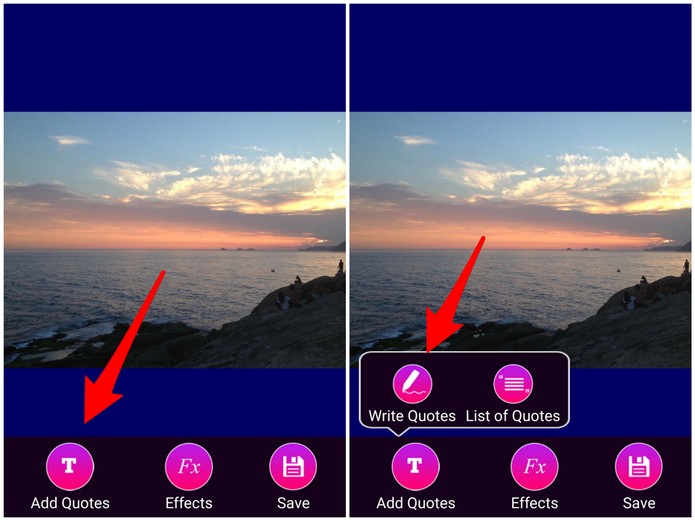 Selecione a primeira opção (Foto: Reprodução/Lucas Mendes)
Selecione a primeira opção (Foto: Reprodução/Lucas Mendes)Passo 3. Na janela que abrir, escreva a frase e confirme na setinha.
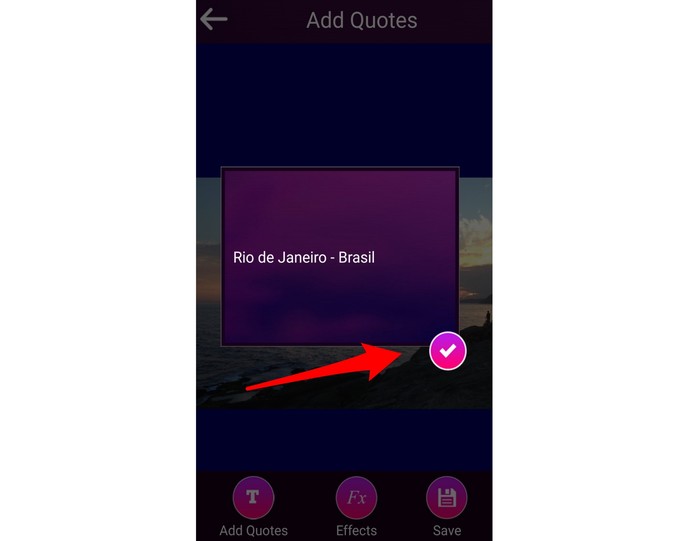 Escreva a frase (Foto: Reprodução/Lucas Mendes)
Escreva a frase (Foto: Reprodução/Lucas Mendes)Passo 4. É possível fazer algumas alterações na frase que você escreveu. Para mudar a fonte, toque em “Fonts”. Se quiser mexer no preenchimento das palavras, escolha “Shader”.
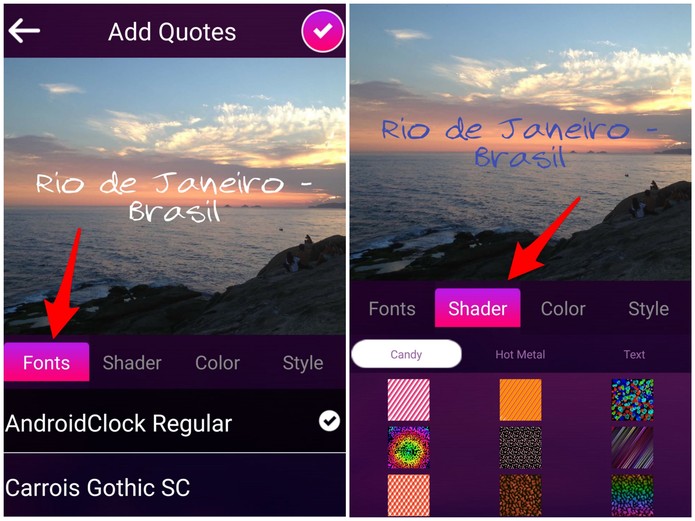 Mude a fonte e o preenchimento da frase (Foto: Reprodução/Lucas Mendes)
Mude a fonte e o preenchimento da frase (Foto: Reprodução/Lucas Mendes)Passo 5. Para alterar a cor e o estilo da citação, clique em “Color” e “Style”, respectivamente.
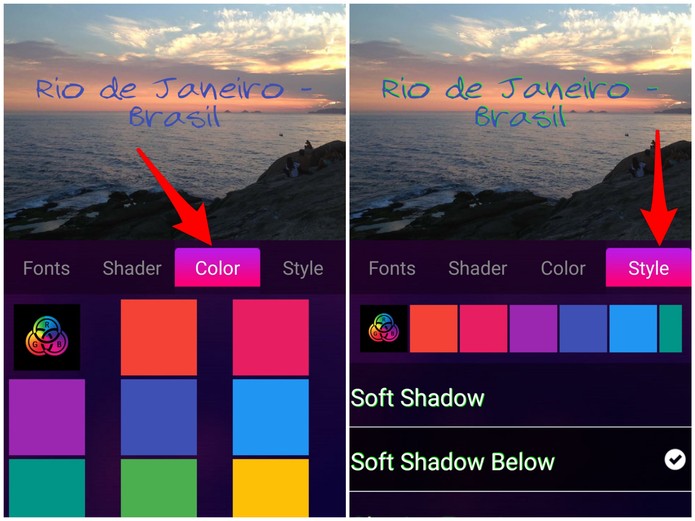 Mude a cor e o estilo da frase (Foto: Reprodução/Lucas Mendes)
Mude a cor e o estilo da frase (Foto: Reprodução/Lucas Mendes)Passo 6. Se você preferir usar uma citação já existente do aplicativo, volte para a página do segundo passo e, em vez de escolher “Write quotes”, selecione “List of quotes”. Em seguida, defina o tema da frase que você quer usar.
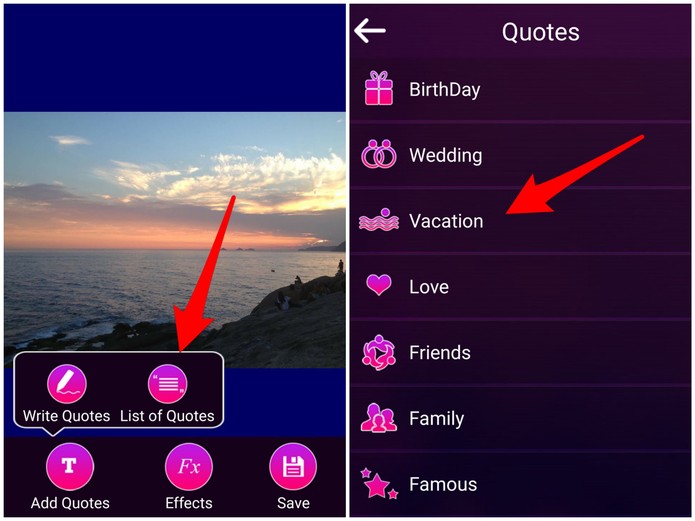 Você também pode escolher uma citação pronta (Foto: Reprodução/Lucas Mendes)
Você também pode escolher uma citação pronta (Foto: Reprodução/Lucas Mendes)Passo 7. O app irá oferecer uma lista com algumas opções de citação. Escolha a de sua preferência e, depois, faça as alterações de fonte, preenchimento, cor e estilo que você quiser.
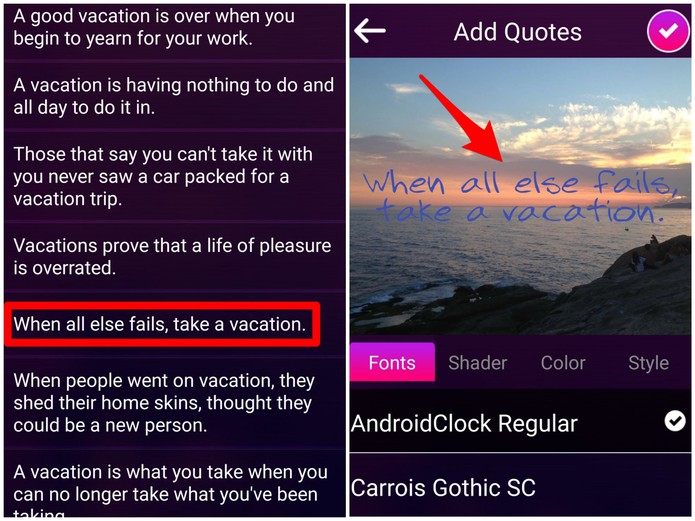 Escolha a frase que você preferir (Foto: Reprodução/Lucas Mendes)
Escolha a frase que você preferir (Foto: Reprodução/Lucas Mendes)Passo 8. Se você quiser adicionar efeitos à sua imagem, volte novamente para o passo 2 e toque em “Effects”. Em seguida, selecione o efeito.
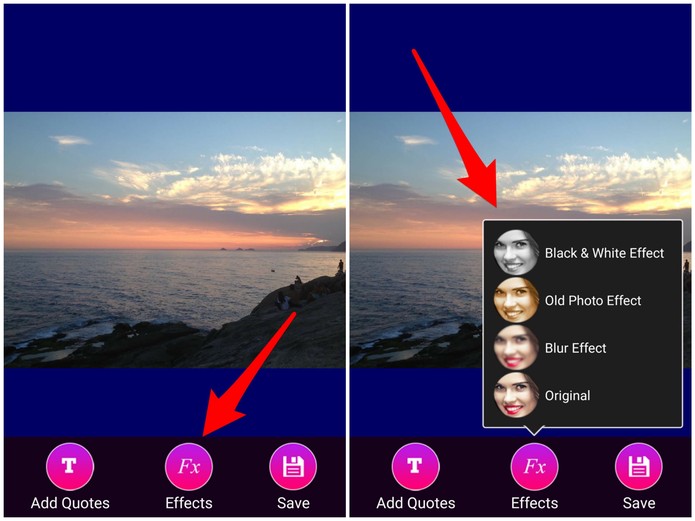 Adicione efeitos para a sua imagem (Foto: Reprodução/Lucas Mendes)
Adicione efeitos para a sua imagem (Foto: Reprodução/Lucas Mendes)Aproveite o aplicativo para criar imagens e compartilhá-las nas suas redes sociais.
Quais os melhores aplicativos para edição de fotos? Comente no Fórum do TechTudo.